Ganz gleich, ob ihr euren Freunden im Spiel etwas Cooles zeigen oder unserem Kundendienst ein Problem schildern möchtet, das Aufnehmen von Videos oder Screenshots mit eurem Handy kann aus verschiedenen Gründen praktisch sein. In diesem Artikel erklären wir euch, wie ihr je nach Modell eures Mobilgeräts ein Video oder einen Screenshot aufnehmen könnt.
Aufnahme von Screenshots oder Videos
Das Meer der Smartphones ist für unerfahrene Segler manchmal schwierig zu navigieren. Um es euch leichter zu machen, haben wir in der folgenden Tabelle die relevanten Artikel für die gängigsten Hersteller zusammengestellt. Um herauszufinden, wie ihr einen Screenshot oder ein Video aufnehmen könnt, klickt bitte auf den entsprechenden Link für den Hersteller eures Handys.
Anmerkung:
Wenn ihr euren Hersteller kennt, aber keine Anleitung findet, wie ihr online ein Video oder einen Screenshot machen könnt, wendet euch bitte an unseren Kundendienst. Das Team wird euch gerne weiterhelfen!
Senden der Datei an den Kundendienst
Jetzt, wo ihr euren Screenshot oder euer Video fertig habt, könnt ihr die Option Datei anhängen verwenden, während ihr ein Ticket einreicht. Bitte seht euch den Screenshot unten als Referenz an:

Zu große Datei zum Hochladen
Wenn euer Video oder Screenshot/Bildschirmfoto zu groß ist, könnt ihr einen beliebigen Uploaddienst eurer Wahl nutzen. Wenn ihr euch nicht sicher seid, wo ihr einen solchen Dienst finden könnt, seht euch bitte die beliebtesten Dienste unten an.
Bitte beachtet, dass wir diese Dienste weder besitzen noch kontrollieren.